Как заблокировать страницу в одноклассниках?
Содержание:
- Как посмотреть
- Как удалить в Одноклассниках подписчиков с телефона
- Блокируем свою страницу в Одноклассниках
- Что делать?
- Первый способ
- Мягкий намёк — «Не беспокоить»
- Что значит заблокировать в одноклассниках сообщении. Как разблокировать друга в одноклассниках из черного списка
- Как именно добавить пользователя в черный список
- Как заблокировать навсегда
- Как заблокировать другого человека
- Как добавить или удалить друга из Одноклассников? Как добавить человека в друзья, а также в чёрный список и удалить его из мобильных Одноклассников?
- Воспользуемся ярлыком «События»
- Вариант 1: Веб-версия
- Полная блокировка
- Санкции — «Пожаловаться», «Заблокировать», «Чёрный список»
- Что вам может дать подобный блок?
- Удаляем пользователя из группы
Как посмотреть
Посмотреть Блек лист в Одноклассниках, удалить или добавить в него новых людей можно несколькими способами. Эти действия легко выполняются в браузере на компьютере или в мобильном приложении на планшете или телефоне.
На компьютере
Чтобы найти «Черный список» на ПК, необходимо:
- Открыть браузер, загрузить ОК.
- В выпадающем списке под кнопкой с фотографией профиля выбрать «Изменить настройки».
- В колонке слева найти «Черный список» и нажать на него.
На экране появятся профили всех пользователей, когда-либо заблокированных владельцем страницы.
На телефоне
Чтобы открыть ЧС в приложении на телефоне, нужно:
- Загрузить программу.
- Сделать свайп вправо, в меню выбрать «Настройки».
- Перейти в «Настройки профиля».
- Кликнуть «Черный список».
Действия для мобильного браузера такие же, как и в веб-обозревателе на компьютере.
Как удалить в Одноклассниках подписчиков с телефона
Существуют несколько методов удаления подписавшихся лиц с мобильного устройства. А именно:
- через веб-версию сайта;
- при помощи официальной мобильной программы.
В первом случае рекомендуется придерживаться следующего алгоритма действий:
- Открыть через мобильный браузер социальную сеть Одноклассники.
- Пройти авторизацию на своей странице.
- Зайти в блок «Друзья».
- Переключиться в подраздел «Подписчики». Для этого придется предварительно тапнуть по надписи «Еще» — она отвечает за раскрытие выпадающего списка с функциональным меню.
- Кликнуть по имени пользователя, которого хочется исключить из списка подписавшихся на профиль.
- Выбрать в появившемся списке опцию «Другие действия»-«Заблокировать».
- Подтвердить операцию.
После этого человек не сможет видеть обновления того, на кого он был подписан. Снять эти ограничения самостоятельно он не сможет.
В случае с мобильным приложением придется проделать следующее:
- Скачать и установить официальное приложение Одноклассники для мобильного устройства. Например, через AppStore или Playmarket.
- Осуществить вход в свой профиль в соцсети.
- Открыть «Друзья».
- Щелкнуть по надписи «Подписчики».
- Выбрать человека, от которого хочется избавиться.
- Переключиться в подпункт «Другие…».
- Выбрать действие «Блокировка…».
- Подтвердить операцию.
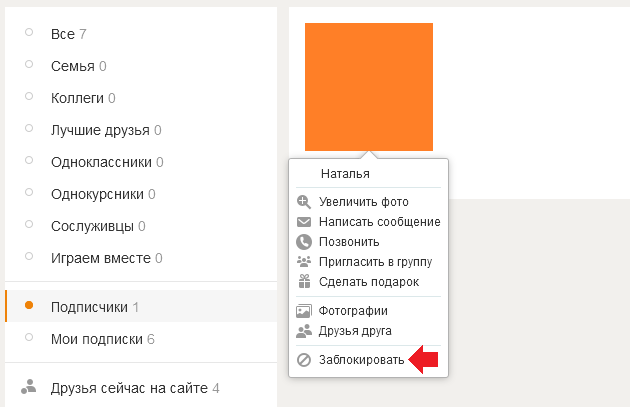
Для удаления пользователя из списка заблокированных потребуется:
- Зайти в мобильное приложение Одноклассники под своим логином.
- Тапнуть по кнопке, отвечающей за раскрытие функционального меню. Она расположена в левом верхнем углу дисплея. Изображена тремя белыми полосками.
- Открыть блок «Настройки».
- Переключиться в раздел «Настройки профиля».
- Тапнуть по надписи «Черный список».
- Щелкнуть по троеточию около имени человека, которого хочется удалить из соответствующего перечня.
- В выскочившем меню тапнуть по «Разблокировать».
- Подтвердить свои намерения.
Чуть иначе приходится действовать, если на телефоне нет официального мобильного приложения ОК. В этом случае рекомендуется:
- Зайти в веб-браузер на смартфоне или планшете.
- Перейти на сайт Одноклассники.
- Войти в свою учетную запись. Без нее справиться с поставленной задачей невозможно.
- Открыть функциональное меню путем клика на иконку ОК со списков (левый верхний угол окна).
- Переключиться в «Настройки».
- Заглянуть в подпункт «Черный список».
- Нажать на кнопку с тремя точками около имени человека, которого хочется удалить из списка заблокированных.
- Выбрать операцию «Разблокировать».
Осталось подтвердить манипуляции. После завершения обработки запроса человек будет благополучно удален из списка заблокированных. Если ранее он был подписчиком, юзер сможет снова следить за вашими обновлениями.
Блокируем свою страницу в Одноклассниках
Заблокировать свою страницу в ОК может понадобиться пользователю в самых разных ситуациях. Например, если хочется временно остановить своё участие в социальной сети или если какие-то злоумышленники взломали личный профиль юзера и рассылают от его имени спам. В таких случаях можно без лишних проблем произвести блокировку своего аккаунта
Способы манипуляций отличаются в зависимости от одного важного обстоятельства, а именно, обладаете ли вы контролем над своей страницей или утратили его. Рассмотрим детально оба варианта
Кстати, вы в любой удобный для вас момент можете защитить свою страницу в Одноклассниках от неадекватных личностей, купив за незначительную плату бессрочную услугу, которая называется «Закрытый профиль». И тогда ваш аккаунт будет открыт только для друзей. Подробную информацию о закрытии профиля читайте в другой инструкции на нашем сайте.
Подробнее: Закрываем профиль в Одноклассниках от посторонних глаз
Способ 1: Временная блокировка страницы
Если вы временно или совсем не хотите пользоваться своим профилем в Одноклассниках, то его можно заблокировать на срок до трёх месяцев. Но помните, что после этого момента аккаунт удаляется безвозвратно без возможности восстановления в связи с отвязкой телефонного номера от профиля.
- В любом браузере заходим на сайт Одноклассников, проходим аутентификацию пользователя, набрав логин и пароль. Попадаем на свою личную страницу в ОК.
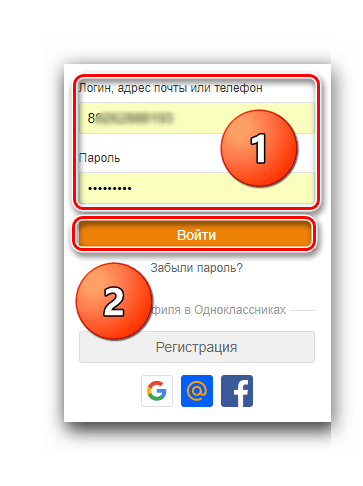
На верхней панели инструментов юзера переходим на любую вкладку, где содержится поменьше информации, например, «Гости».
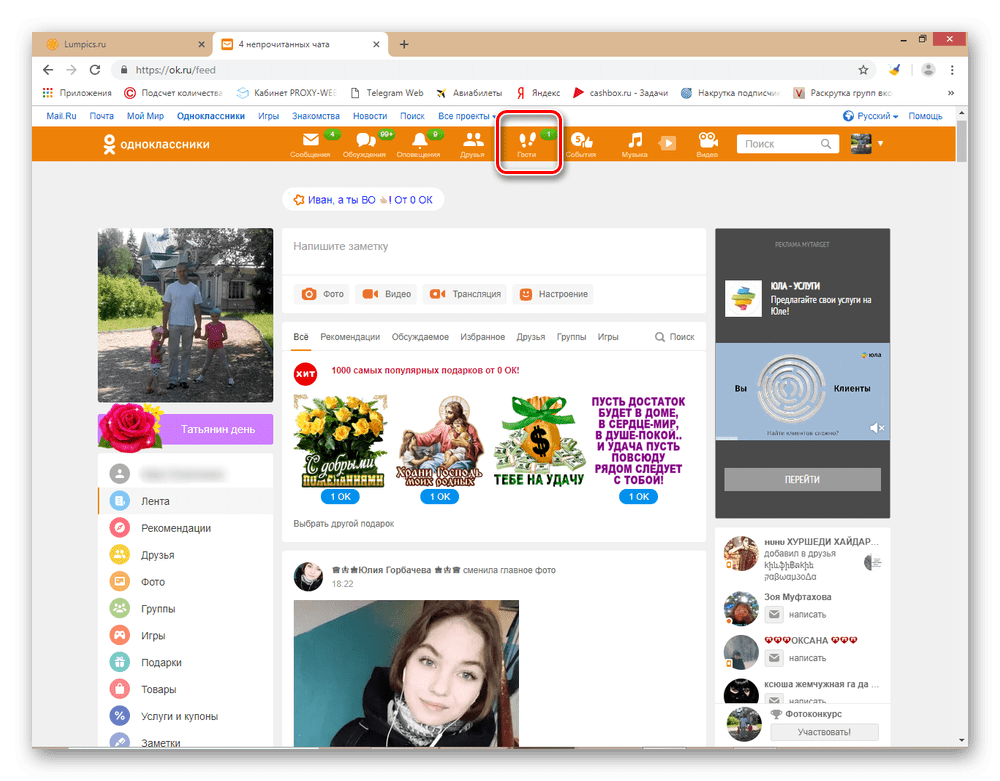
Листаем следующую страницу вниз до конца. Слева нажимаем на маленькую кнопку «Ещё» и в раскрывшемся меню выбираем пункт «Регламент».
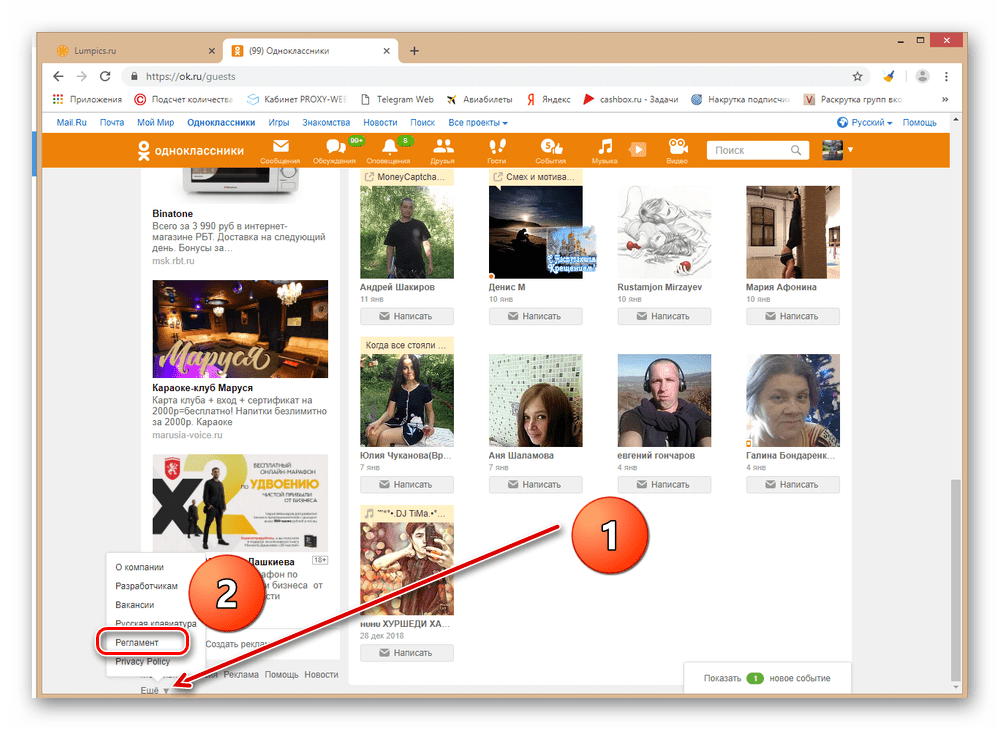
Опять опускаемся в самый низ веб-страницы и находим строку «Отказаться от услуг», на которую и кликаем ЛКМ.
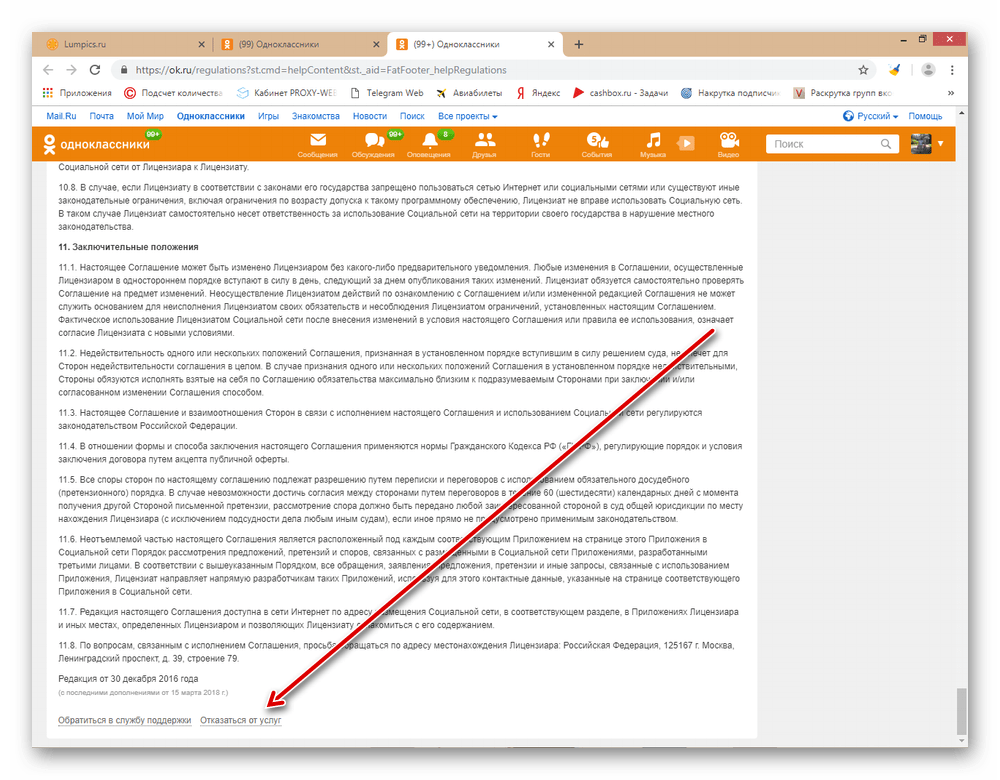
В появившемся окошке указываем любую причину удаления своего профиля и заканчиваем процесс нажатием на графу «Удалить».
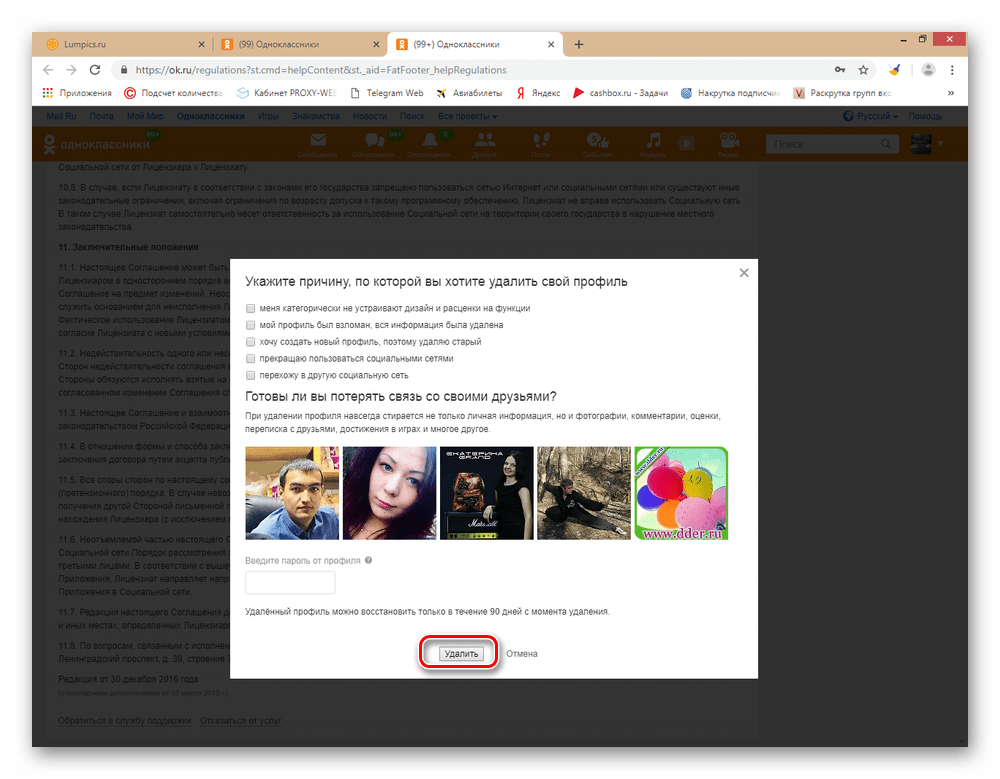
Готово! Страница заблокирована и не отображается в Одноклассниках. Для восстановления аккаунта в течение ближайших трёх месяцев нужно лишь ввести в окне авторизации номер телефона, привязанный к профилю, и придумать новый пароль.
Способ 2: Блокировка через Службу поддержки
Если вы утратили контроль над страницей в результате взлома аккаунта и восстановить его штатными инструментами не получается, то заблокировать свой профиль в Одноклассниках можно только с помощью Службы поддержки ресурса. Перед обращением приготовьте заранее сканированные копии документов, удостоверяющих вашу личность для процесса верификации и следуйте указаниям модератора. О том, какими способами можно связаться со специалистами Службы поддержки ОК, читайте в другой статье на нашем сайте.
Подробнее: Письмо в службу поддержки Одноклассников
Мы рассмотрели два способа блокировки своей страницы в Одноклассниках в зависимости от создавшейся ситуации.
Опишите, что у вас не получилось.
Наши специалисты постараются ответить максимально быстро.
Что делать?

Стандартные неполадки решаются достаточно быстро
Нужно просто принять во внимание несколько важных советов:
- Требуется решить проблемы со связью, устранить проявления плохого интернета. Сделать это разрешается посредством изменения тарифного плана или вызова специалиста для проверки соединения.
- Запуск антивирусного приложения на предмет выявления зараженных объектов на ПК. После обнаружения их нужно сразу удалить и провести перезагрузку страницы.
- Стоит привести в полный порядок используемый в работе и в досуге браузер. Часто хватает просто почистить накопленный кэш и истории всех зафиксированных посещений. Желательно полностью отключить все ненужные для изучения сервисы и разные приложения, что теоретически могут стать основанием для запрета на переписку.
Если при работе над решением сбоя становится понятно, что вирусов на ПК нет, что отсутствуют какие-либо неисправности, можно судить, что ответом на вопрос, почему не отправляются сообщения в Одноклассниках с компьютера, будет тот факт, что на портале проводятся технические мероприятия.
Первый способ
Зайдите на страницу к пользователю, под аватаром вы увидите меню. В меню нажмите «Другие действия».
<center>

Затем, когда появится дополнительное меню, — «Пожаловаться».
<center>

Появится окно, где вы должны выбрать пункт, который нарушает пользователь, а заодно — добавить галочку, чтобы убрать этого человека в черный список. Затем нажмите «Пожаловаться». Разумеется, отправлять жалобы нужно только в том случае, если действительно имеет место быть нарушение — обманывать администрацию не стоит, поскольку она все внимательно проверяет.
<center>

Ваша жалоба отправлена.
<center>

Мягкий намёк — «Не беспокоить»
Что это значит
Ничего криминального, но очень помогает, например, когда вам нужно поработать, вы на совещании или на другом важном мероприятии, а в групп-чате разгорелись жаркие дебаты либо собеседник (сам или по вашей просьбе) закидывает вас сообщениями с информаций, ссылками или мнениями. Вы не будете получать уведомлений о новых сообщениях в чате и просмотрите диалог, когда появится время
Как включить функцию:
- Открываем диалог, который нам временно мешает, но информация из которого нам нужна.
- Кликаем на значок «i» в кружочке.
В открывшихся настройках ставим галочку напротив строки «Не беспокоить»
При желании всегда можно отменить это действие, разблокировать уведомления и продолжить общение в обычном режиме.
Что значит заблокировать в одноклассниках сообщении. Как разблокировать друга в одноклассниках из черного списка

В сегодняшней статье вы узнаете несколько способов, как в одноклассниках добавить человека в черный список, если он не в друзьях и в друзьях.
Если вы активный пользователь социальных сетей, то наверняка вам приходилось сталкиваться с пользователями, с которыми вы не хотели общаться.
Но порой попадаются совершенно ненормальные люди, которые отказываются прекратить общение. Также не стоит забывать и о спам-ботах, которые будут молчаливо игнорировать ваши просьбы, заваливая вашу почту тоннами спама. Лучшим решением в такой ситуации будет добавить пользователя в чёрный список, а потому в данной статье пойдёт речь о том, как заблокировать человека в Одноклассниках навсегда.
У человека, который впервые сталкивается с процедурой блокировки пользователей, может возникнуть логичный вопрос: “А что же вообще даёт эта блокировка?”. После того как какой-либо пользователь попадёт в чёрный список в Одноклассниках, он не сможет делать следующее:
- Писать комментарии к вашим записям.
- Отправлять сообщения на вашу почту.
- Оставлять записи на вашей стене.
- Просматривать фотографии из ваших альбомов.
- Отправлять вам подарки.
То есть, по сути, добавляя кого-либо в чёрный список в Одноклассниках, вы лишаете его возможности как-либо с вами связаться через данную социальную сеть. Такой кардинальный подход к данному вопросу помогает полностью , оскорблений и различного рода спама.
Как именно добавить пользователя в черный список
Чтобы добавить неприятного вам человека в черный список в Одноклассниках, предлагаем воспользоваться простыми алгоритмами, которые мы расписали пошагово.
Способ 1. Через События
Поможет, если человек незнаком вам или ничего не пишет, а просто реагирует на все ваши фото, ставя Класс. Что делаем:
- нажимаем на раздел События, который расположен на верхней активной панели сайта;
- находим нужного вам человека по его реакции на последнее фото;
- рядом с этим фото видим крестик, означающий, что вы можете удалить это событие;
- удаляем;
- появляется меню, где выбираем пункт Заблокировать;
- подтверждаем наше решение заблокировать человека.
Готово. Теперь этот пользователь находится в вашем черном списке. Для плохих оценок под фото способ не подойдет – сработают только Классы и эмоции. Поэтому предлагаем вам еще один метод блокировки.
Способ 2. Через Сообщения
Еще одним способом, как добавить в черный список в Одноклассниках неугодного вам пользователя, является блокировка с помощью переписки. Для этого:
- открываем раздел Сообщения;
- переходим к интересующей нас переписке;
- в диалоговом окошке находим латинскую букву i, обведенную кружком (кнопка настроек);
- кликаем на неё и выбираем в появившемся меню раздел “Заблокировать”;
- в окне подтверждения соглашаемся на блокировку этого корреспондента.
Этот пользователь пополнил ваш ЧС и больше не сможет вам писать.
Способ 3. Для надоедливых Гостей
Избавит вас от тех посетителей вашей страницы, которые не проявляют никакой активности, но постоянно посещают вашу страничку и высвечиваются в разделе Гости. Итак, наш алгоритм действий следующий:
- выбираем нужный нам раздел Гости на верхней панели сайта;
- находим интересующего нас человека;
- наводим курсором мышки на аватарку и видим всплывающее меню;
- выбираем действие Заблокировать.
Отныне этот гость не сможет просматривать вашу страницу.
Способ 4. Через страницу пользователя
Наконец, вы сможете заблокировать посетителя из числа Друзей и добавить его в ЧС, просто перейдя к нему на страницу. Для этого вам понадобится:
- найти интересующего вас пользователя в разделе Друзья (находится в списке под вашей аватаркой на главной странице) ;
- переходим на его страничку, нажав на имя или аватар;
- в правом углу его страницы увидим троеточие;
- нажимаем на него и нам выпадет активное меню действий;
- выбираем раздел Пожаловаться;
- в причинах жалобы, которые высветятся после клика на раздел, ищем “добавить этого человека в черный список”;
- ставим галочку возле этого пункта и нажимаем Пожаловаться.
Как видите, все способы, как добавить в черный список в Одноклассниках, абсолютно просты и бесплатны.
Как заблокировать навсегда
В вышерассмотренной схеме важно запомнить дату, когда была заблокирована страница. На протяжении 3 месяцев (90 дней) пользователь имеет право восстановить её и продолжить общение в сети Одноклассников
Сделать это можно аналогично алгоритму создания аккаунта:
Выбрать «Регистрация», выбрать страну и вести прежний номер мобильного телефона.
Система предложит позвонить или сбросить sms код – его нужно ввести в соответствующей графе.
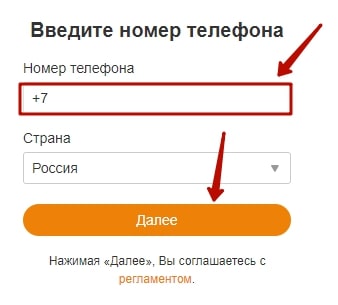
Далее сайт предложит ранее удалённый профиль (его можно узнать по старой аватарке) и уточнит, вы ли это. Нужно отметить галочкой, что «да» и придумать новый пароль.
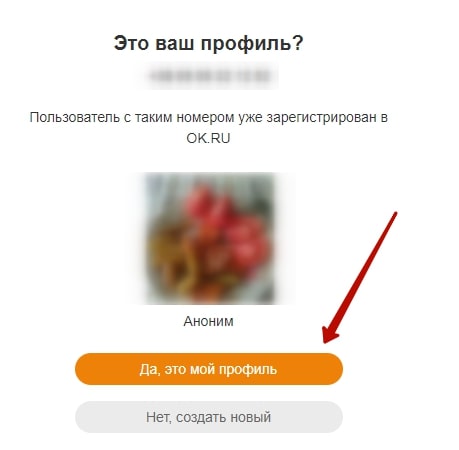
Как заблокировать другого человека
Помимо удаления собственной учетной записи, пользователь может заблокировать чужую страницу в Одноклассниках. Если человек просто назойливо ведет себя, достаточно отправить его в «Черный список». Если же он нарушает правила сайта, нужно действовать иначе:
- Кликнуть «Помощь».
- Выбрать «Написать в службу поддержки».
- Указать цель обращения – «Пожаловаться на нарушение».
- Выбрать одну из тем обращения.
- Указать категорию вопроса.
- Добавить ссылку на нарушение.
- Ввести электронную почту для обратной связи.
- Нажать «Отправить сообщение».
Техническая поддержка проведет проверку и, если факт нарушения подтвердится, аккаунт человека будет деактевирован.
Чтобы заблокировать чужую страницу другим способом, потребуется перейти в аккаунт пользователя. Далее:
- Нажать на кнопку с тремя точками для выбора команд.
- Кликнуть «Пожаловаться».
- Указать причину.
- Нажать «Пожаловаться».
В Одноклассниках пользователь может отключать свою страницу, если она ему больше не нужна или взломана. Удаление сначала временное, но, если человек не решит восстановить профиль в течение 180 дней, он будет стерт навсегда вместе со всей личной информацией. Помимо своего аккаунта, в ОК можно заблокировать другого пользователя, если он нарушает правила сайта.
Как добавить или удалить друга из Одноклассников? Как добавить человека в друзья, а также в чёрный список и удалить его из мобильных Одноклассников?
 Как удалить друга из Одноклассников
Как удалить друга из Одноклассников
Выполнение этой задачи с мобильного телефона с сайта Одноклассники практически неосуществимо, особенно если телефон устаревшей модели. Вопрос «Как удалить друга из мобильных Одноклассников?» не решается в целях защиты пользователей от желающих навредить злоумышленников. Повезло тем, кто является владельцем самой современной версии мобильных телефонов. В этом случае легче всего разрешить проблему, как удалить друга из мобильных Одноклассников. Итак, пользуясь собственным логином и паролем, Вы с телефона заходите на Одноклассники, найдя в появившемся окошке внизу строчку «Полная версия сайта». Раскрутить группу в Одноклассниках вы можете, выбрав соответствующую услугу на нашем сайте.
Чтобы избавиться от неугодного друга, необходимо:
- зайти в раздел «Друзья», который находится в верхней части страницы, на горизонтальной строке, кликнув мышкой;
- в списке друзей найти фото того, от кого хотите избавиться;
- курсор разместить на фото, не нажимая на клавишу мышки;
- в открывшемся меню кликнуть «Прекратить дружбу». Если вы не хотите навсегда удалять друга, а только сделать это временно, можете добавить его в черный список в Одноклассниках. Читайте статью на эту тему.
Как добавить друга в Одноклассниках?
Если Вы не знаете, как добавить друга в Одноклассниках, то следующие подсказки — для Вас.
- Зайти на свою страничку данной соцсети и найти в правом верхнем углу небольшое окошко «Поиск».
- В данное окно ввести данные друга (фамилия, имя), затем нажать кнопку «Поиск». После этого откроется страничка с перечнем лиц, соответствующих запросу, который может быть чрезмерно большим. В таком перечне лиц сложно разобраться.
- Применить расширенный поиск (правая часть страницы). Для заполнения анкеты необходимо располагать некоторыми сведениями о человеке, запрашиваемые программой: «Пол», «Возраст», «Место проживания». Более подробно о поиске люденй в Одноклассниках вы можете узнать
- После появления человека, поиск которого был организован, в правой части, пригласить и добавить его, кликнув кнопку «Дружить».
- Кликнуть кнопку «Добавить в друзья», выбрав в открывшемся окне его статус для Вас. Если подходящего нет, то кликнуть «Сохранить». Затем появится сообщение «Приглашение отправлено».
Сами видите, нет сложностей в том, как добавить друга в Одноклассниках.
Одноклассники: как добавить в черный список друга?
«Черный список» на Одноклассниках существует для того, чтобы удаленный друг не имел возможности просматривать Вашу страничку или слать сообщения, оценивать фото. Итак, Одноклассники: как добавить в черный список друга? Если вам необходимо добавить подписчиков, репостов или лайки — обратитесь к нашему сервису.
- Зайдя в профиль удаленного пользователя, найдите фото человека в разделе «Гости» или используйте личную переписку.
- Навести курсор на аватарку.3. Активировать кнопку «Заблокировать» в меню, что появилось.
- На открывшейся панели подтвердить свое желание, выбрав опять «Заблокировать».
- Тренируйтесь, одноклассники, как добавить в черный список друга.
Как добавить человека в друзья в Одноклассниках?
Среди незнакомых людей приглашение в друзья обычно получают те, кто является с Вами участником одних и тех же игр. Действие, как добавить человека в друзья в Одноклассниках, не сложное: просто ответьте человеку нажатием одной кнопки «Добавить в друзья».
Воспользуемся ярлыком «События»
Когда вам определённый человек ставит постоянно низкие оценки, то есть возможность сразу его заблокировать со всеми его оценками.
- Чтобы это сделать, выберем ярлык «События»;
- Откроется новое окошко, где мы увидим пользователей, которые оценили ваши фотографии;
- Нам нужно навести курсор на нужного человека и нажать на крестик, который находится рядышком с этим человеком.
- Фото оценившего вас человека становится размытым, и появляется окошко, где нужно выбрать команду «Заблокировать пользователя». После этого, человек попадает под ваш бан.
Мы справились с задачей, человек был заблокирован.
Вариант 1: Веб-версия
При использовании Одноклассников на компьютере, открывая сайт через браузер, у юзера появляется возможность применить два разных метода отправки пользователя в бан: через переписку с ним или страницу профиля. Можно понять, что первый метод доступен только в том случае, если вы общались с человеком и беседа еще не удалена. Второй применяется в любой ситуации.
Способ 1: Раздел «Сообщения»
В разделе «Сообщения» можно не только общаться с пользователями, но и выполнять другие действия, связанные с их профилями. Помимо добавления в избранное, перехода на страницу или удаления чата есть кнопка, отвечающая за блокировку юзера. Чтобы ее найти и применить, выполните такие шаги:
-
Откройте свою страницу и нажмите по значку с конвертом для перехода к сообщениям.
-
Отыщите там пользователя, которого хотите отправить в бан, и кликните по данной беседе.
-
В ней вызовите меню действий, щелкнув по значку с информацией.
-
Используйте кнопку «Заблокировать».
-
Появится уведомление, которое необходимо подтвердить, чтобы система внесла изменения.
Никаких сообщений об успешной блокировке на экране не появляется, поэтому вам придется самостоятельно проверить бан, если вы не уверены в том, что пользователь теперь не сможет вам написать. Об этом речь пойдет после разбора второго способа.
Способ 2: Профиль пользователя
Иногда беседа с пользователем уже удалена или вовсе не начиналась, поэтому предыдущий метод реализовать не получится. В этой ситуации остается только перейти к его профилю самостоятельно и вызвать меню, чтобы найти там кнопку блокировки.
-
Перейдите к учетной записи, выбрав для этого любой удобный метод. Справа от кнопки «Написать» есть еще одна, которую и нужно нажать.
-
Появится список, где выберите «Пожаловаться».
-
Можно не указывать причину отправки жалобы, а только отметить галочкой пункт «Добавить этого человека в «черный список»» и подтвердить свое действие.
-
Вы будете уведомлены об успешном занесении пользователя в раздел заблокированных.
Проверка актуального черного списка
Иногда требуется проверка текущего черного списка, то есть перечня всех пользователей, которых вы заблокировали. Это поможет вам убедиться в том, что все выполненные ранее действия осуществлены правильно, а также разблокировать какого-нибудь человека.
-
Откройте меню, кликнув по аватарке справа, затем выберите пункт «Изменить настройки».
-
Через блок слева перейдите в раздел «Черный список».
-
Ознакомьтесь со списком заблокированных пользователей. Если нужно, нажмите по аватарке и снимите бан.
Полная блокировка
Теперь стоит поговорить с вами о том, как заблокировать доступ к «Одноклассникам» тому или иному пользователю, включая его собственный профиль. То есть мы как бы «отрежем» его от социальной сети. Стоит отметить сразу — дело это не особо-то и простое. Тем не менее иногда его возможно осуществить в кратчайшие сроки.
Вообще для полного запрета посещения социальной сети нам потребуется доказать, что пользователь — это мошенник или недобросовестный человек. Взломщик, хакер, «неадекват» — все что угодно. Если на него будет много жалоб, то администрация сайта обязательно «заигнорит» его. Таким образом, если вы думаете, как заблокировать человека в «Одноклассниках» раз и навсегда — наберите группу знакомых (большую, очень большую) и коллективно начните слать регулярные жалобы на выбранный вами профиль. Довольно долгий и ненадежный способ.
Санкции — «Пожаловаться», «Заблокировать», «Чёрный список»
По сути, это одно и то же. Доступно только в разных разделах сайта. Как заблокировать человека:
открыв чат с нежелательным собеседником и меню («i» в кружочке), вы увидите пункт «Заблокировать»;

на странице обидчика или «зануды», в верхнем правом углу (под заглавной картинкой) найдутся три точки, т.е. меню профиля, а в нём — строка «Пожаловаться»

В любом случае, пользователь будет занесён в чёрный список, не сможет заходить к вам на страницу и писать сообщения. Чтобы просмотреть, кто в вашем перечне нежеланных персон, в шапке своего профиля выберите вкладку «Ещё» и строку «Чёрный список».

Когда будет оформляться жалоба на пользователя, нужно будет выбрать причину: непристойные материалы на странице, спам, оскорбления или др.

Заблокировать можно не только друга или незнакомца, написавшего вам в чат. Этой же санкции подвергаются и гости, т.е. те, кто заходит к вам на страницу без вашего ведома.
Как заблокировать гостя:
- Заходим в раздел «Гости».
- Нажимаем на фотографию пользователя.
- Выбираем «Заблокировать».
Зачем это нужно? У каждого свои причины — кто-то столкнулся с мошенниками, кто-то радикально поссорился. Каждый имеет право отказаться от любых контактов с неприятным ему человеком.
Что вам может дать подобный блок?
После того, как вы добавите определённую личность в ЧС, он не сможет просмотреть ваши фото, клипы, которые вы добавили, и оставить комментарий на вашей странице. Также он не сможет прислать вам подарок, поставить вам отметку. Другими словами, вы закроете вашу страницу для определённого пользователя. Если вы уже приличное время используете социальные сети, то людей в чёрном списке у вас скорее всего приличное число.
В любой день у вас есть возможность поставить бан очередному грубияну или убрать данный бан, если конфликт улажен. Но, если бан отменён не будет, то этот пользователь просто не сможет зайти на вашу страницу.
Удаляем пользователя из группы
Если вы администратор определённой группы, то скорее всего у вас появится желание заблокировать определённого пользователя данной группы (в своей группе я заблокировал несколько участников, которые открыто спамили).
- Чтобы это сделать, нужно открыть вкладку «Участники»;
- Мы увидим фото людей, которые состоят в данной группе;
- Далее, необходимо выбрать фото пользователя, которого мы собираемся заблокировать. Затем, кликнем по фото ПКМ и в ниспадающем меню выбираем вкладку «Заблокировать»;
- Вы увидите окошко, где нужно указать, на постоянной основе блокируем пользователя, или на временной. Также, указываем, из-за чего блокируем. К примеру, из-за спама. Нажимаем на кнопочку «Заблокировать».
